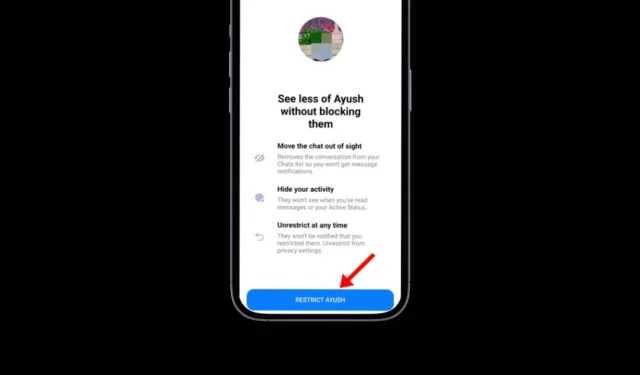
Facebook et Instagram disposent d’un dossier de demande de message qui stocke les messages reçus d’utilisateurs qui ne figurent pas sur votre liste d’amis.
Grâce à ce dossier, les messages inconnus n’atterrissent pas dans la boîte de réception principale du chat. Pour commencer à discuter avec des utilisateurs inconnus, vous devrez d’abord accepter la demande de message.
Mais que se passe-t-il si vous avez accepté une demande de message mais que vous prévoyez de ne plus recevoir de messages de leur part par la suite ? Dans ce cas, vous devez les replacer dans le dossier Demandes de message.
Comment ramener quelqu’un aux demandes de messages sur Facebook ?
Le blocage est toujours une option pour arrêter de recevoir des messages d’un utilisateur, mais si vous ne souhaitez pas agrandir votre liste de blocage, vous devez l’empêcher d’envoyer des messages. Pour ramener quelqu’un à la demande de message sur Facebook, procédez comme suit.
1. Ouvrez l’ application Messenger sur votre Android ou iPhone.
2. Ouvrez le message de l’utilisateur que vous souhaitez renvoyer dans le dossier Demande de message. Ensuite, appuyez sur l’ icône (i) à côté du nom de la personne.
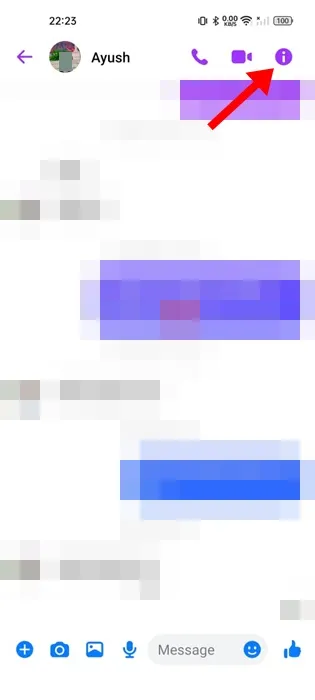
3. Sur l’écran suivant, faites défiler jusqu’à la section Confidentialité et assistance et appuyez sur Restreindre .
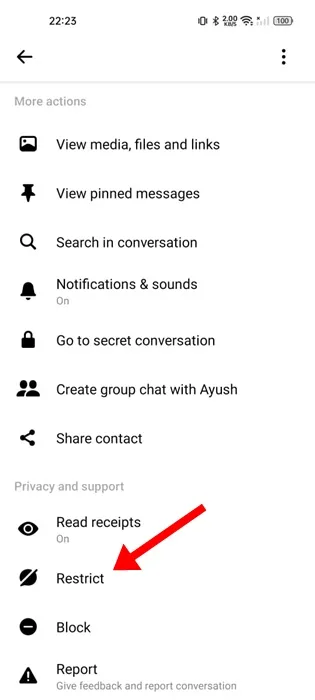
4. Dans l’invite de confirmation, appuyez sur le bouton Restreindre .
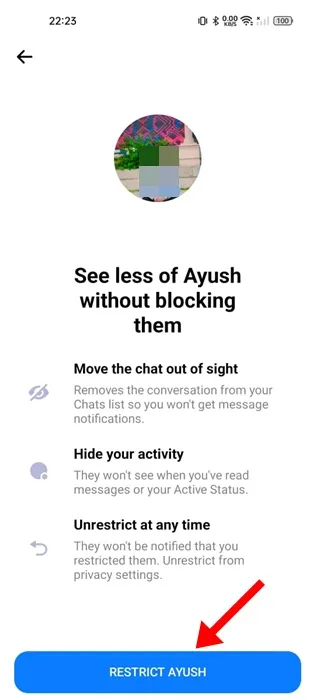
Désormais, tous les messages envoyés par l’utilisateur restreint seront placés dans le dossier Demande de message.
Comment débloquer un utilisateur sur Facebook ?
Si vous prévoyez de recevoir à nouveau des messages d’un utilisateur restreint dans votre boîte de réception principale, vous devez annuler la restriction. Voici comment procéder.
1. Lancez l’application Messenger et appuyez sur le menu Hamburger dans le coin supérieur droit.
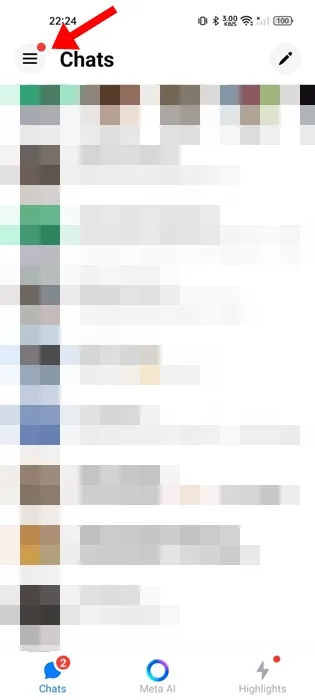
2. Dans le menu qui apparaît, appuyez sur l’ icône d’engrenage Paramètres dans le coin supérieur gauche.
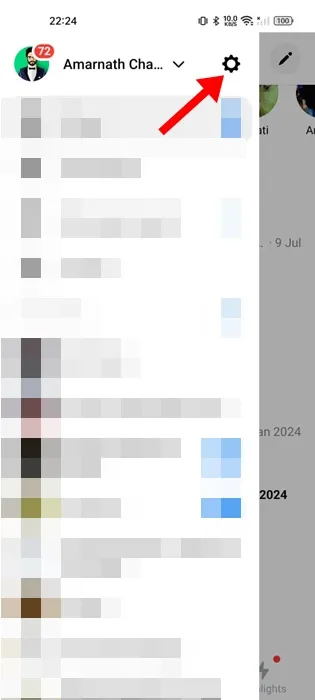
3. Dans les Paramètres, faites défiler jusqu’à Préférences et appuyez sur Confidentialité et sécurité .
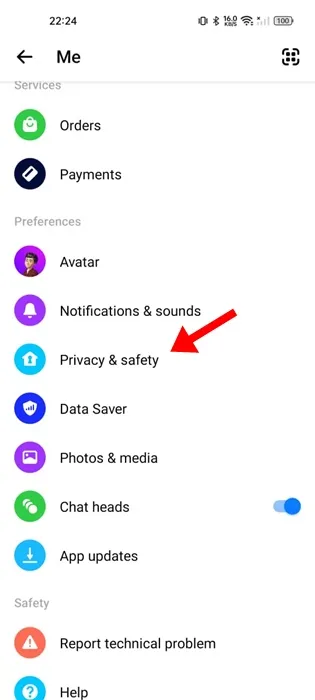
4. Sur l’écran suivant, appuyez sur Comptes restreints .
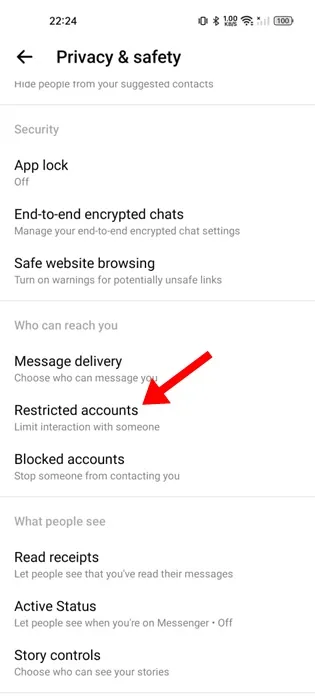
5. Recherchez le compte utilisateur que vous souhaitez supprimer et appuyez dessus.
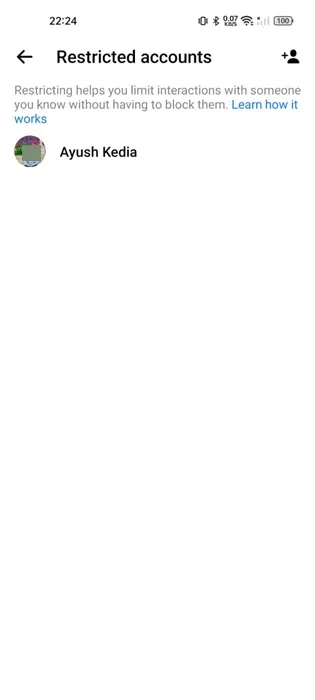
6. Sur la page Compte restreint, appuyez sur l’ icône (i) en haut à droite.
7. Sur l’écran suivant, appuyez sur Supprimer la restriction .
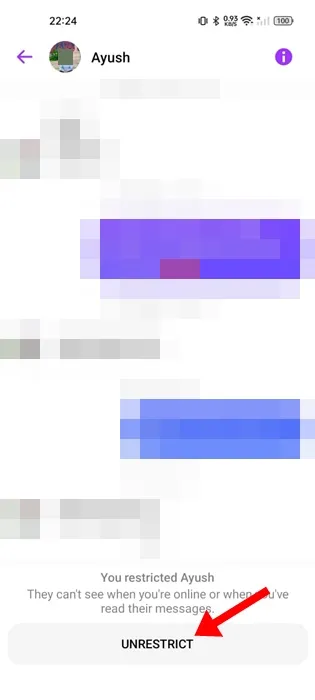
Comment ramener quelqu’un aux demandes de messages sur Instagram ?
Il est également relativement facile de ramener quelqu’un vers la demande de message sur l’application Instagram. Voici ce que vous devez faire.
1. Ouvrez l’application Instagram. Ensuite, ouvrez le chat de la personne que vous souhaitez renvoyer à la demande de message .
2. Lorsque l’écran de discussion s’ouvre, appuyez sur leur nom d’utilisateur en haut.
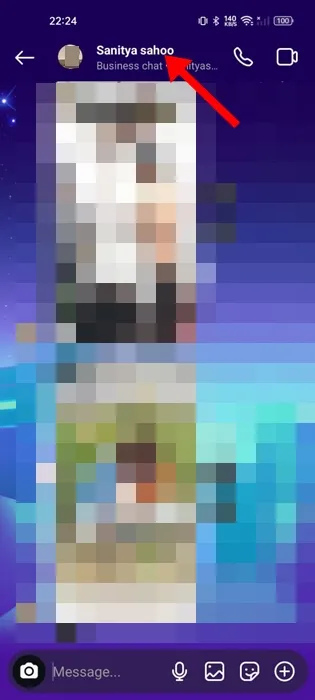
3. Sur leur page de profil, appuyez sur l’ icône Options .
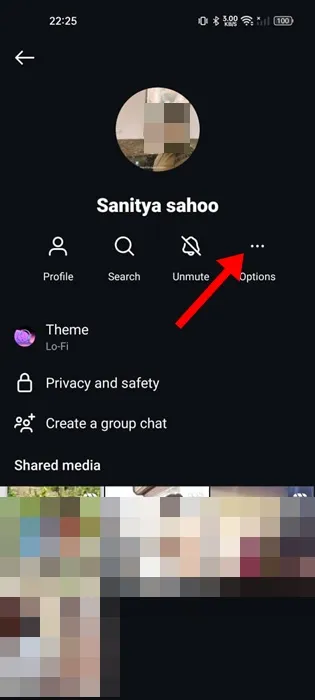
4. Vous devrez sélectionner Restreindre pour déplacer l’utilisateur vers le dossier Demandes de messages.
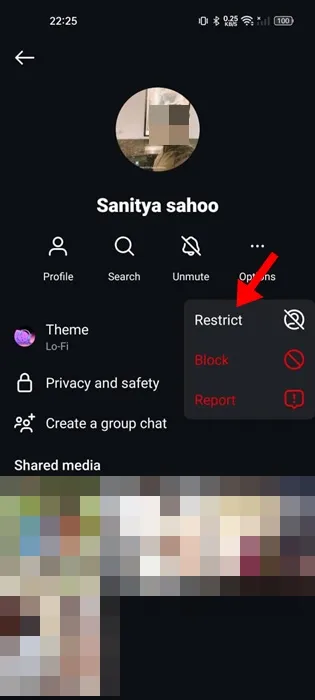
Comment débloquer un utilisateur sur Instagram ?
Si vous souhaitez recevoir des messages d’utilisateurs restreints dans votre boîte de réception principale, vous devrez accéder au dossier Demande masquée et annuler la restriction de l’utilisateur.
1. Lancez l’application Instagram et appuyez sur l’ icône DM en haut à gauche.
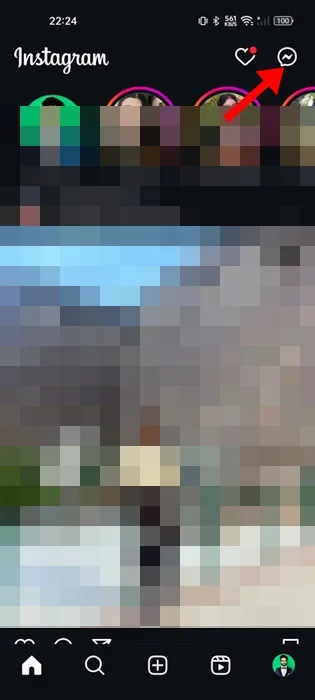
2. Sur l’écran suivant, appuyez sur l’option « Demandes » sur le côté droit.
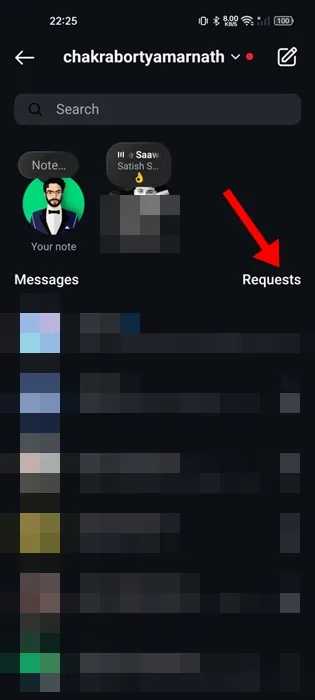
3. Sur l’écran Demandes de message, appuyez sur Demandes masquées .
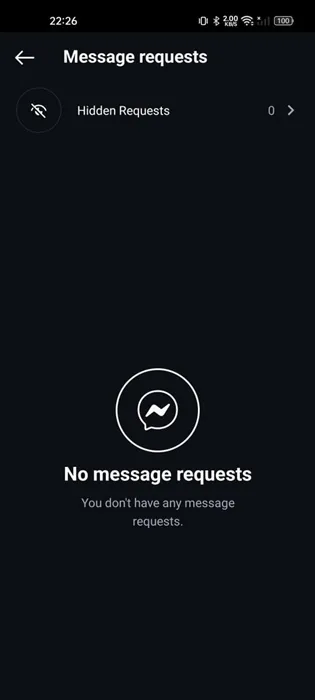
4. Recherchez le compte utilisateur que vous souhaitez supprimer et appuyez dessus.
5. Sur l’écran suivant, appuyez sur Supprimer la restriction en bas.
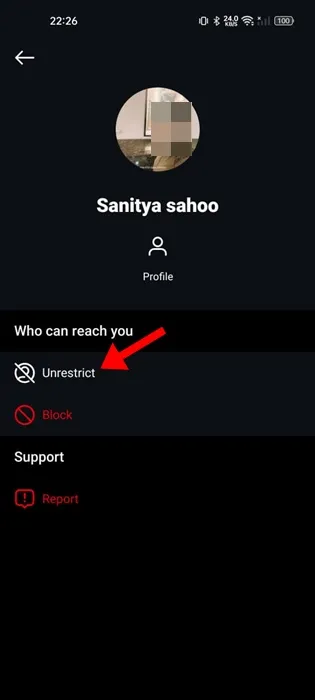
Ce guide explique comment rediriger quelqu’un vers les demandes de messages sur Facebook et Instagram. N’hésitez pas à nous faire savoir si vous avez besoin d’aide sur ce sujet dans les commentaires. De plus, si vous trouvez ce guide utile, n’oubliez pas de le partager avec vos amis.




Laisser un commentaire